Како да промените са Дуал монитор на Сингле у Виндовс 11/10
Ако користите подешавање двоструког монитора и желите да онемогућите један монитор(disable one monitor) , ево два начина да то урадите. Први метод је применљив за све кориснике са више монитора, док други метод можете користити само када сте корисник НВИДИА ГПУ(NVIDIA GPU) -а .
Многи људи користе подешавање двоструког монитора(use a dual monitor setup) да повећају продуктивност приликом уређивања видео записа, слика итд. Ако сте један од њих, али морате да искључите један од монитора да бисте проверили одређено подешавање, то можете учинити уз помоћ овог водича, било да користите двоструки монитор са ВМваре виртуелном машином или ВиртуалБок виртуелном машином(VirtualBox virtual machine) .
Како да промените са двоструког(Dual) монитора на један(Single) монитор
Хајде сада да видимо како да онемогућимо један монитор у подешавању двоструког монитора и да променимо подешавање са два монитора на подешавање једног монитора у Windows 11/10 . Имате два начина да то урадите:
- Коришћење подешавања оперативног система Виндовс.
- Коришћење НВИДИА контролне табле.
1] Онемогућите један монитор у подешавању двоструког монитора помоћу подешавања оперативног система Виндовс(Windows)
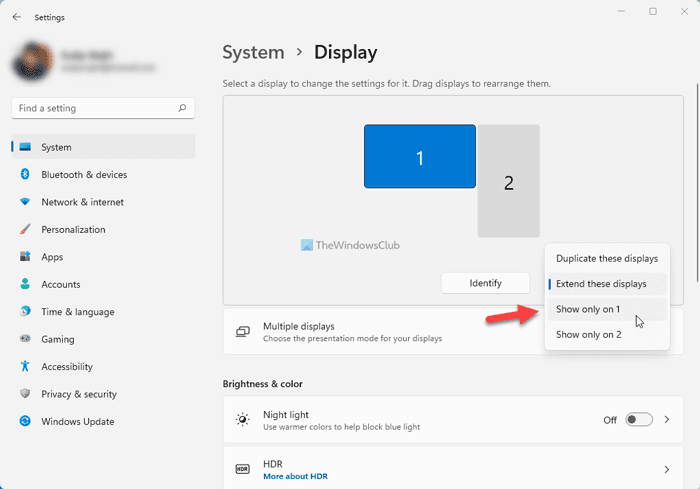
Да бисте променили са двоструког монитора на један монитор у оперативном систему Виндовс 11(Windows 11) , следите ове кораке:
- Press Win+I да отворите подешавања оперативног система Виндовс(Windows Settings) .
- Идите на System > Display .
- Пронађите падајућу листу Прошири ове екране .(Extend these displays)
- Одаберите опцију Прикажи само на 1(Show only on 1) или Прикажи само на 2 .(Show only on 2)
- Кликните на дугме Задржи промене(Keep changes) .
Међутим, ако користите Виндовс 10(Windows 10) , урадите следеће:
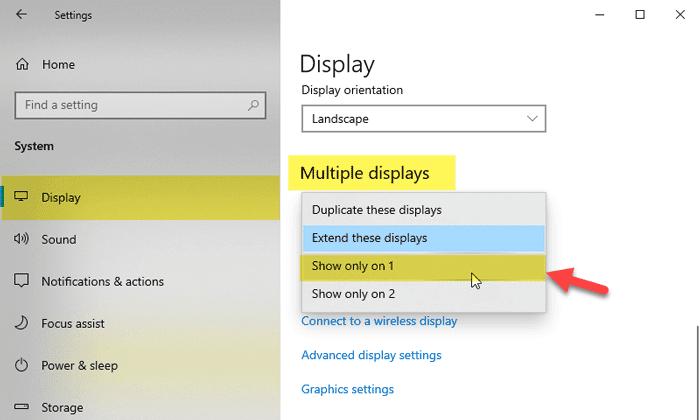
Прво отворите Виндовс подешавања(Open Windows Settings) . Иако постоји неколико начина да то урадите, можете заједно да притиснете дугме Win+I да бисте га отворили.
Након отварања Виндовс подешавања(Windows Settings) , идите на System > Display . Овде можете пронаћи све своје мониторе на десној страни.
Одаберите број монитора које желите да онемогућите или привремено искључите и пронађите падајућу листу Више екрана .(Multiple displays)
Одавде морате да изаберете опцију Прикажи само на [дисплаи-нумбер](Show only on [display-number]) .
Ако желите да онемогућите монитор број 2, потребно је да изаберете Прикажи само на 1(Show only on 1) . Слично томе, морате да изаберете Прикажи само на 2(Show only on 2) , ако желите да онемогућите монитор број 1.
Након одабира било које опције, ваш монитор треба одмах искључити.
Прочитајте: (Read: )Алати за два монитора вам омогућавају да управљате више монитора(Dual Monitor Tools lets you manage multiple monitors) .
2] Онемогућите(Disable) монитор помоћу НВИДИА контролне табле(NVIDIA Control Panel)
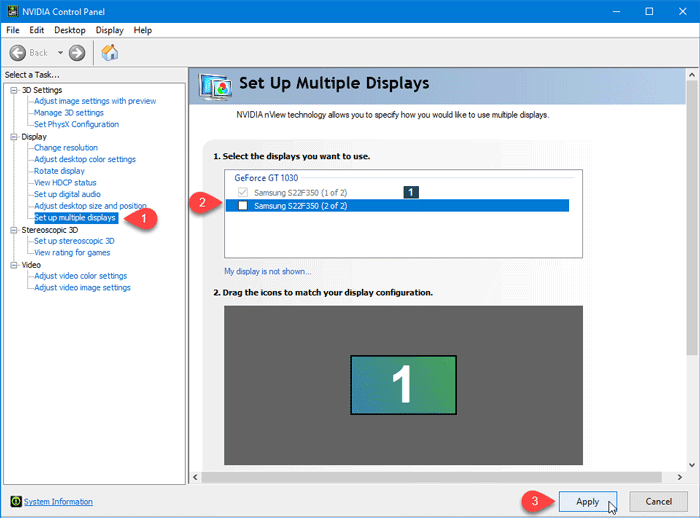
Ако користите НВИДИА ГПУ(NVIDIA GPU) , већ имате инсталиран драјвер. Најбоља ствар је што долази са НВИДИА контролном таблом(NVIDIA Control Panel) која омогућава корисницима да са једног места управљају свим подешавањима везаним за графику.
Стога, отворите НВИДИА контролну таблу(NVIDIA Control Panel) на рачунару и идите на Display > Setup multiple displays са леве бочне траке.
Овде можете видети имена својих монитора. Морате да уклоните ознаку из поља за потврду коју желите да онемогућите или искључите и кликните на дугме Примени (Apply ) да бисте сачували промену.
Након тога, нећете наћи ништа на изабраном монитору. Да бисте га укључили, потребно је да означите у истом пољу за потврду и сачувате промену.
Како да искључим двоструки монитор у Windows 11/10 ?
Да бисте искључили двоструки монитор у оперативном систему Виндовс 11(Windows 11) или Виндовс 10(Windows 10) , потребно је да промените поставку на панелу Виндовс Сеттингс . (Windows Settings)За то притисните Win+I да бисте отворили подешавања оперативног система Виндовс и уверите се да сте на картици Систем (System ) . Ако је тако, кликните на опцију Дисплаи (Display ) на десној страни. Алтернативно, можете да кликнете десним тастером миша на радну површину и изаберете опцију Дисплаи сеттингс (Display settings ) из контекстног менија. Након тога, пронађите падајућу листу Прошири ове екране (Extend these displays ) и изаберите опцију Прикажи само на 1(Show only on 1) или Прикажи само на 2 .(Show only on 2 )
Како да добијем само један екран?
Да бисте добили један екран у оперативном систему Виндовс 11, отворите Виндовс подешавања и идите на System > Display . Након тога, изаберите који монитор желите да задржите, а који желите да искључите. Након тога, кликните на падајући мени Прошири ове приказе и изаберите број монитора који желите да задржите. (Extend these displays )Након тога кликните на дугме Задржи промене (Keep changes ) да бисте га сачували.
То је све!
Related posts
Иконе на радној површини насумично се померају на други монитор у оперативном систему Виндовс 11/10
Подесите другачији ниво скалирања екрана за више монитора у оперативном систему Виндовс 11/10
Како преместити игру преко целог екрана на други монитор у оперативном систему Виндовс 11/10
Како отворити програм на одређеном монитору у оперативном систему Виндовс 11/10
Калибришите осветљеност двоструких монитора са Мониториан-ом за Виндовс 11/10
Како омогућити или онемогућити функцију архивирања апликација у оперативном систему Виндовс 11/10
Савети и трикови за прегледач Мицрософт Едге за Виндовс 11/10
Како додати уређивач групних политика у Виндовс 11/10 Хоме Едитион
Како заменити хард дискове у оперативном систему Виндовс 11/10 помоћу Хот Свап-а
ХДМИ уређај за репродукцију се не приказује у оперативном систему Виндовс 11/10
Како направити радарску карту у оперативном систему Виндовс 11/10
Алатке за двоструки монитор за Виндовс 10 вам омогућавају да управљате више монитора
Како проширити и репродуковати видео на више монитора на Виндовс-у
Како користити алате уграђене у Цхармап и Еудцедит у Виндовс 11/10
Запамтите локацију прозора на више монитора у оперативном систему Виндовс 11
Шта је ПЛС датотека? Како направити ПЛС датотеку у оперативном систему Виндовс 11/10?
Спољни монитор није откривен на Виндовс лаптопу
Виндовс аутоматски враћа други екран на последњи активни избор
Поправите кашњење Блуетоотх звука у оперативном систему Виндовс 11/10
Ултрамон Смарт Таскбар: софтвер за два или више монитора за Виндовс 10
